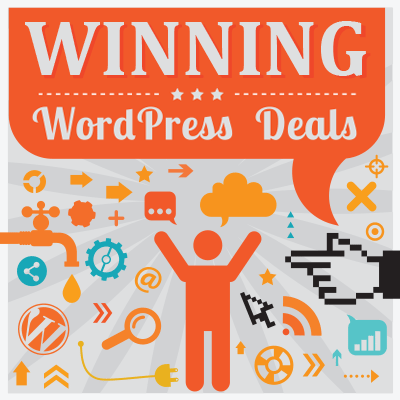- Por
DevKinsta é uma ferramenta gratuita que torna muito fácil instalar o WordPress em seu computador, ao contrário da abordagem mais comum de instalação em uma conta de hospedagem na web.
O principal benefício de criar uma instalação local do WordPress como essa é que você terá um ambiente offline onde poderá trabalhar em um novo site em particular. Você pode então transferir esse site para sua conta de hospedagem quando ele estiver pronto para entrar no ar.
Se você tem uma conta de hospedagem Kinsta, DevKinsta torna o processo de transferência de seu site entre os diferentes ambientes muito simples. Se você estiver usando um host diferente, ainda pode ser feito, mas não é tão conveniente.
Embora existam outras ferramentas para criar uma instalação local do WordPress, o DevKinsta visa tornar o processo o mais rápido e fácil possível, ao mesmo tempo que é 100 por cento gratuito para usar.
Então, se você gosta da ideia de criar rapidamente um site WordPress instalado em seu computador local, onde pode experimentar novos plug-ins, temas de teste e trabalhar em código personalizado, DevKinsta pode ser a ferramenta para você.
Nesta revisão, cobrimos exatamente o que o DevKinsta pode fazer, para quem se destina e como configurar um site WordPress local com esta ferramenta.
Vamos começar…
O que é DevKinsta e para quem se destina?
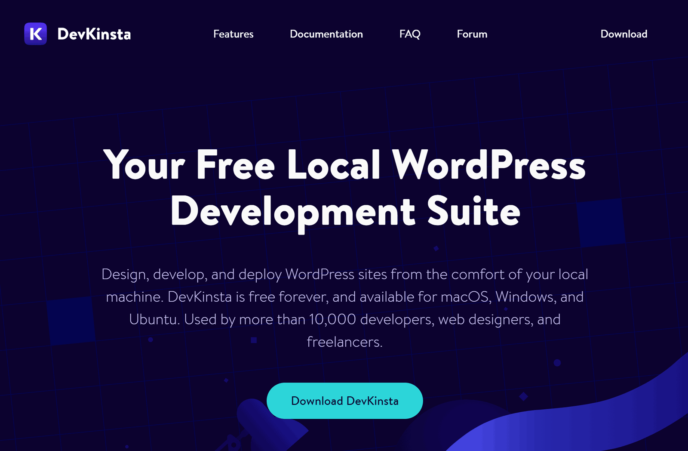
DevKinsta foi disponibilizado por Kinsta , um nome bem conhecido no espaço de hospedagem WordPress gerenciado. No entanto, como mencionado, você não precisa ser um cliente Kinsta para usá-lo, embora os clientes Kinsta vão tirar mais proveito desta ferramenta do que aqueles que usam outros hosts da web. Mas o que exatamente é DevKinsta?
De acordo com Kinsta, é um “pacote gratuito de ferramentas de desenvolvimento local para construir, testar e implantar sites WordPress em minutos”.
Isso significa que você pode criar rapidamente um site WordPress em seu computador-em vez de em um servidor de hospedagem na web-que só você pode acessar.
Você pode então trabalhar nesse site em particular, em seu próprio ritmo. Então, quando estiver pronto, você pode copiar o site para sua conta de hospedagem para disponibilizá-lo online.
Alguns dos benefícios de ter uma instalação local do WordPress incluem:
- ser capaz de trabalhar em seu novo site em particular até que ele esteja pronto para ir ao ar
- ter a capacidade de fazer alterações em uma cópia de seu site sem se preocupar em quebrá-lo
- uma maneira rápida de transferir arquivos entre o seu computador local e o ambiente de hospedagem online
- acesso a um espaço seguro para testar atualizações do WordPress, bem como novos temas, plug-ins e código
- o tempo de desenvolvimento pode ser acelerado, já que um site WordPress offline é geralmente mais rápido do que um hospedado online
- você não depende de uma conexão constante com a internet enquanto trabalha porque o site local está offline
- capacidade de testar e restaurar backups de seu site com segurança.
Se algum desses benefícios parece útil, o DevKinsta pode oferecer todos eles, dependendo do seu host atual.
Para altos níveis de compatibilidade, DevKinsta funciona no Windows, macOS e Ubuntu. Portanto, se você estiver usando qualquer um desses sistemas operacionais, pode usar essa ferramenta para configurar rapidamente um site WordPress em seu computador.
No entanto, o DevKinsta e seu software subjacente têm alguns requisitos de sistema que significam que ele não funcionará em todos os computadores. Você pode visualizar os detalhes completos dos requisitos no site DevKinsta.
Até agora, DevKinsta definitivamente parece bom na teoria, mas como é usar na prática? Vamos descobrir na próxima parte de nossa análise.
Como configurar um site local WordPress com DevKinsta
Conforme mencionado, o DevKinsta é gratuito para qualquer pessoa usar, não apenas para os clientes do Kinsta. No entanto, você precisa inserir um endereço de e-mail para acessar a página de download. Assim que estiver resolvido, você pode baixar o arquivo do instalador para começar.
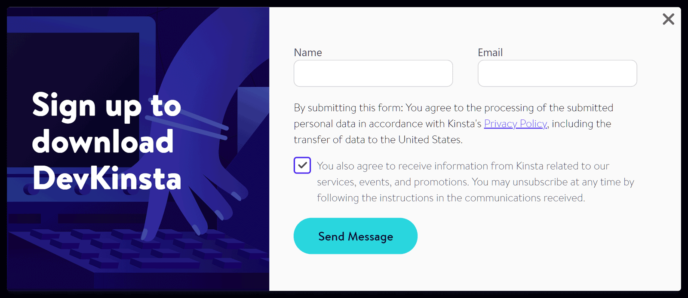
Instalar DevKinsta
Além de baixar o instalador DevKinsta, você também pode precisar baixe o pacote de atualização do kernel Linux e execute um comando via PowerShell se estiver usando o Windows. Eu também tive que instalar uma distribuição Linux . (Eu escolhi Ubuntu.)
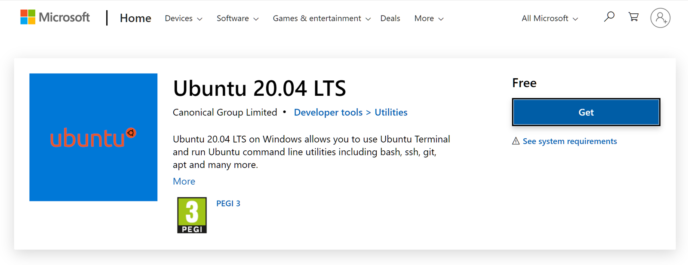
O processo de instalação inicial demorou cerca de 30 minutos. No entanto, depois disso, levou apenas alguns minutos para iniciar o DevKinsta cada vez que eu queria usá-lo.
Criar uma instalação local do WordPress
Depois que o software foi instalado e executado, levou apenas alguns cliques e minutos para criar uma instalação local do WordPress.
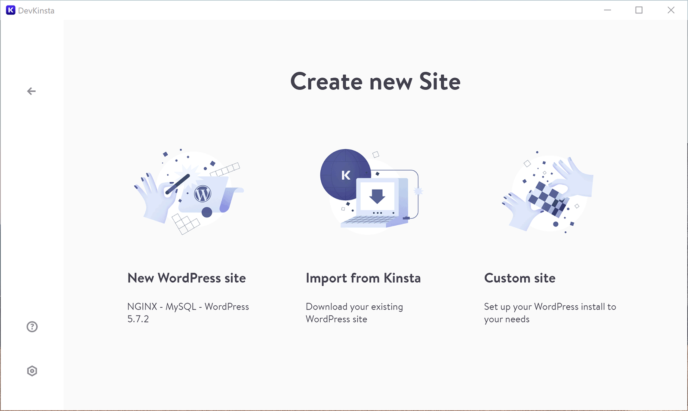
Ao configurar um novo site, você tem três opções:
- Crie um site WordPress com as configurações padrão
- Crie um site WordPress com configurações personalizadas
- Importe um site WordPress de uma conta de hospedagem Kinsta
Na maioria das situações, as configurações padrão devem ser adequadas. Se for esse o seu caso, tudo o que é necessário é um nome de site, nome de usuário e senha.
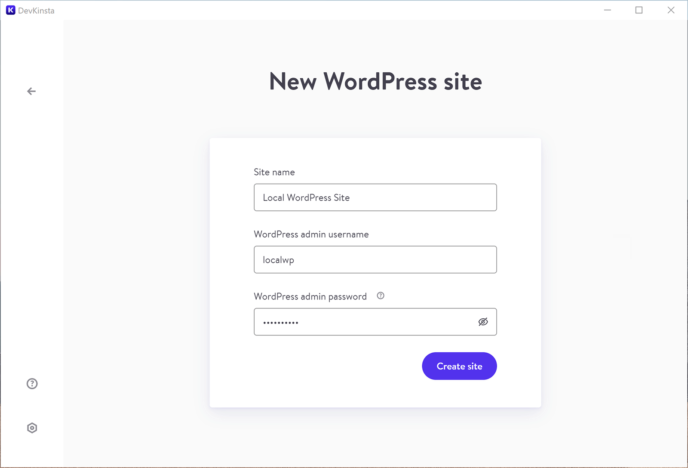
No entanto, existem algumas configurações para o seu site que você pode ajustar, incluindo:
- qual versão do WordPress está instalada (várias opções de 3.9.34 a 5.7.2 estão disponíveis atualmente)
- qual versão do PHP é usada (versões 7.2, 7.3, 7.4 e 8.0 são atualmente disponível)
- se HTTPS está habilitado ou não
- se é uma instalação multissite ou não.
Depois que um site do WordPress é criado, você pode ver suas informações e encontrar os links que permitem ver o site e acessar o banco de dados.
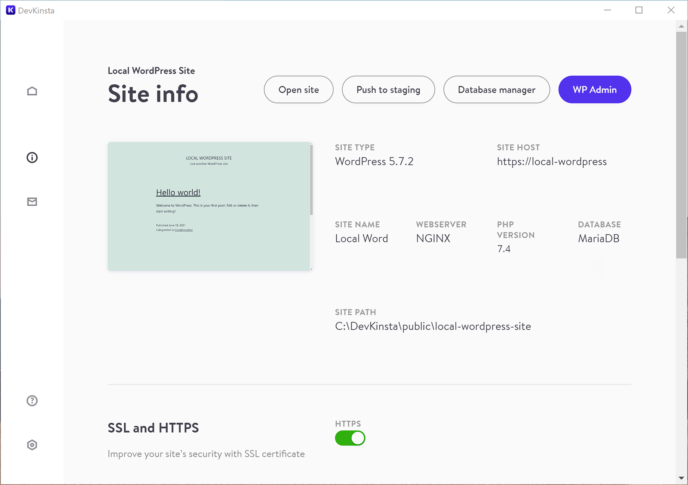
Devido à forma como o DevKinsta funciona, você pode criar vários sites locais do WordPress, cada um com suas próprias configurações, incluindo diferentes versões de PHP e WordPress.
Importar um site WordPress existente
Além de criar um novo site WordPress, você também pode importar um site WordPress de uma conta de hospedagem Kinsta à qual você tem acesso.
Isso permite que você trabalhe em um clone offline de um site existente e, em seguida, envie ou transfira essa nova versão do seu site para a sua conta de hospedagem Kinsta. Como DevKinsta permite que você transfira seu site local off-line para seu ambiente de teste Kinsta, você pode continuar testando em um ambiente on-line privado, antes de enviar o site para seu ambiente público ao vivo.
Infelizmente, não há como copiar um site hospedado em outro lugar para um site WordPress local criado com DevKinsta ou vice-versa usando esta ferramenta. Se quiser fazer isso, você pode usar um plugin de clonagem ou duplicação do WordPress para copiar o site você mesmo.
Visualize seu site local do WordPress
Depois de criar um novo site WordPress local, seja uma instalação nova ou um clone de um site existente, você pode acessá-lo em seu navegador por meio de um URL local gerado pelo DevKinsta.
Tenho o prazer de informar que esta ferramenta cria uma instalação limpa do WordPress. Nenhum plug-in ou tema adicional é instalado além do que está incluído no WordPress por padrão.
Você também pode ativar o WP_DEBUG para seus sites, ajudando a solucionar quaisquer problemas que possam ocorrer enquanto você trabalha. Você também pode visualizar os logs gerados pelo DevKinsta para obter mais informações sobre como seu site está funcionando.
Acesse o banco de dados de sites do WordPress
Enquanto estiver trabalhando em seu site local, você pode querer editar seu banco de dados. Felizmente, DevKinsta torna isso muito simples. Clicar no botão relevante na interface DevKinsta permite visualizar e editar o banco de dados em seu navegador usando o software Adminer de código aberto .
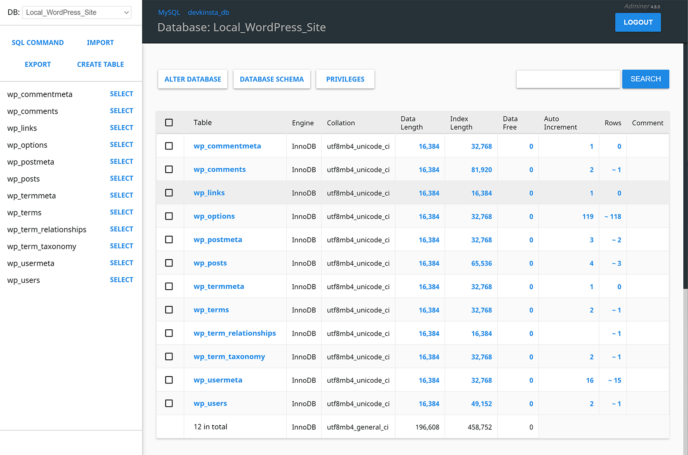
Formulários de contato por e-mail de teste
Outro recurso útil do DevKinsta é que ele tem uma caixa de entrada de e-mail que oferece uma maneira de testar qualquer uso de PHP mail () em seu site.
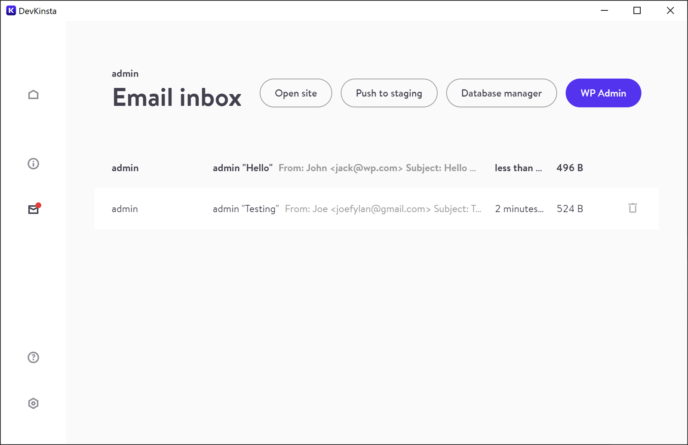
Graças a isso, você pode testar os formulários de contato e quaisquer outros aspectos do seu site que enviem e-mails. Você não apenas pode ver se os e-mails foram enviados, mas também pode visualizar convenientemente seu conteúdo no aplicativo DevKinsta.
Considerações Finais
Se você é um cliente de hospedagem Kinsta, usar DevKinsta é fácil.
Como DevKinsta permite que você transfira facilmente sites WordPress entre sua hospedagem Kinsta e ambientes locais, é ideal para realizar o trabalho localmente antes de enviar alterações para seu site ativo por meio de seu ambiente de teste.
Além disso, como os clientes Flywheel e WP Engine têm Local , um aplicativo semelhante ao DevKinsta, é bom ver os clientes Kinsta obtendo algo comparável.
Se você não é um cliente Kinsta, ainda pode aproveitar as vantagens do DevKinsta. Como vimos, há muitos benefícios em ser capaz de construir seu site localmente e, em seguida, transferi-lo para seu ambiente de hospedagem. Isso é verdade mesmo se você tiver que usar uma ferramenta de terceiros como Duplicator para lidar com as transferências.
Existem outras ferramentas por aí para criar instalações locais do WordPress. No entanto, nenhum deles (exceto o local) é tão amigável quanto o DevKinsta.
DevKinsta é definitivamente uma maneira fácil e gratuita de criar vários sites locais do WordPress, então, se você gostaria de fazer isso, esta ferramenta é recomendada.
Usou/usa DevKinsta? Pensamentos?
Postagens relacionadas